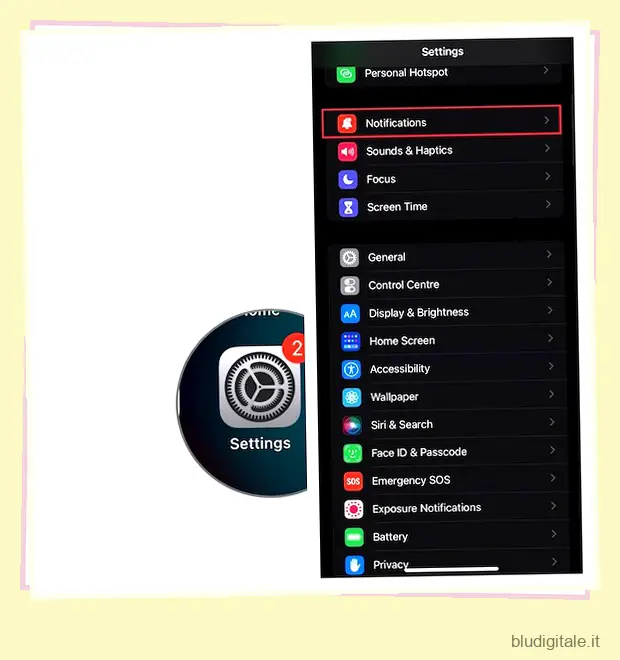La privacy è fondamentale nell’era digitale e, ironia della sorte, è anche quasi inesistente. Tuttavia, quando si tratta di cose come foto private o protezione della posta elettronica , è importante salvaguardare le tue informazioni. Allo stesso modo, i tuoi messaggi sono sicuramente uno dei tipi di dati più personali sul tuo iPhone e non vorresti che nessun altro potesse accedervi. Bene, non temere perché ti diremo come proteggere facilmente i tuoi messaggi su iOS. Ecco come nascondere i messaggi su iPhone.
Come nascondere i messaggi su iPhone e iPad (2022)
Che tu sia all-in su iMessage, o se utilizzi app di messaggistica sicure come Telegram o Signal, o forse anche WhatsApp, puoi nascondere i tuoi messaggi. Infatti, mentre iMessage non ha davvero un modo corretto per nascondere o bloccare le tue chat, la maggior parte delle app di terze parti supporta il blocco Face ID e Touch ID. In questo articolo, verificheremo come puoi nascondere/bloccare le tue chat in tutte queste app.
Se volete continuare a leggere questo post su "Come nascondere i messaggi su iPhone" cliccate sul pulsante "Mostra tutti" e potrete leggere il resto del contenuto gratuitamente. ebstomasborba.pt è un sito specializzato in Tecnologia, Notizie, Giochi e molti altri argomenti che potrebbero interessarvi. Se desiderate leggere altre informazioni simili a Come nascondere i messaggi su iPhone, continuate a navigare sul web e iscrivetevi alle notifiche del blog per non perdere le ultime novità.
Puoi utilizzare il sommario di seguito per passare all’app che desideri utilizzare. Sommario
Nascondi i messaggi dalla schermata di blocco/Centro notifiche su iPhone e iPad
Non ha senso nascondere i tuoi messaggi se i frammenti sono facilmente accessibili da Blocca schermo e Centro notifiche. Per una migliore protezione, dovresti anche evitare che le notifiche dei messaggi vengano visualizzate nello stile del banner e, in generale, dovresti proteggere la schermata di blocco del tuo iPhone .
1. Vai all’app Impostazioni sul tuo iPhone o iPad e scegli Notifiche .
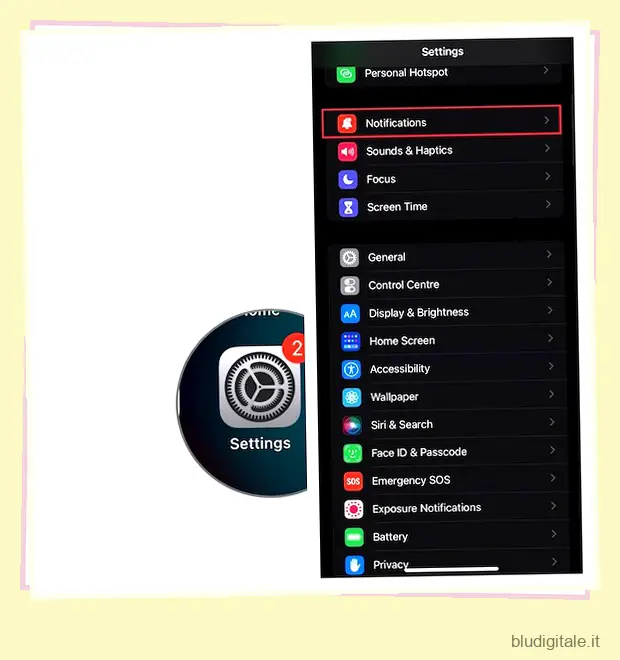
2. Ora scorri verso il basso per trovare l’app Messaggi e selezionala. Nella sezione Avvisi, deseleziona Blocca schermo, Centro notifiche e Banner. 
Nascondi l’anteprima dei messaggi dalla schermata di blocco su iPhone e iPad
iOS offre un’efficace soluzione generale per nascondere le anteprime di testo sulla schermata di blocco dell’iPhone o dell’iPad. Dovresti sfruttare al massimo questa funzione di privacy per offrire un ulteriore livello di difesa ai tuoi messaggi personali.
1. Vai all’app Impostazioni sul tuo dispositivo iOS/iPadOS -> Notifiche -> Messaggi. 
2. Ora scorri verso il basso fino alla sezione Aspetto schermata di blocco e tocca Mostra anteprime . In questa schermata, hai tre opzioni tra cui scegliere:
- Sempre: selezionala per mostrare sempre l’anteprima delle notifiche sulla schermata di blocco del dispositivo.
- Quando sbloccato (predefinito): sceglilo per mostrare l’anteprima di notifica dei messaggi solo quando il tuo dispositivo è sbloccato.
- Mai: selezionala per tenere sempre nascosta l’anteprima delle notifiche dei tuoi messaggi nella schermata di blocco.

Nascondi gli avvisi da thread di conversazione iMessage specifici su iOS e iPadOS
L’app Messaggi di Apple ti consente di nascondere gli avvisi da thread di conversazione specifici. Dovresti approfittare di questa funzione per proteggere le tue conversazioni più personali o sensibili.
1. Accedi all’app Messaggi sul tuo dispositivo -> thread di conversazione specifico. 
2. Ora tocca il nome in alto e quindi attiva l’interruttore accanto a Nascondi avvisi. Assicurati di toccare Fatto in alto a destra per confermare l’azione. 
Nascondi iMssage utilizzando l’effetto bolla di inchiostro invisibile su iPhone e iPad
iMessage viene fornito con un effetto bolla incentrato sulla privacy chiamato “Inchiostro invisibile” che ti consente di nascondere il testo dietro un’animazione sfocata. La persona che riceve il tuo iMessage deve rimuovere l’inchiostro invisibile per rivelare il testo nascosto. Da quando questo fantastico effetto bolla è stato lanciato in iOS 10, lo uso per salvaguardare i miei messaggi personali. Prova questo effetto di testo e sono sicuro che ti piacerebbe anche a te.
- Apri l’app Messaggi sul tuo dispositivo -> scegli un thread di conversazione.

- Ora digita il tuo messaggio . Quindi, tocca e tieni premuto Invia (la freccia rivolta verso l’alto) e scegli Invisible Ink .

- Il tuo iMessage sarà ora nascosto dietro pixel animati sfocati. Tocca Invia (freccia rivolta verso l’alto) per inviare il messaggio.

Nascondi le chat di WhatsApp su iPhone
L’archiviazione è un modo accurato per nascondere i messaggi di WhatsApp. Quindi, se vuoi tenere nascoste alcune delle tue chat personali di WhatsApp, dovresti provare questo modo semplice ma efficace.
- Vai su WhatsApp sul tuo iPhone e trova il thread della chat che vuoi nascondere.
- Ora scorri da destra a sinistra sul thread del messaggio, quindi tocca il pulsante Archivia.

- Tutte le tue chat nascoste appariranno ora nella sezione Archiviati. Tieni presente che le chat archiviate vengono annullate quando ricevi un nuovo messaggio.
- Se desideri tenerli nascosti per sempre, vai su Impostazioni -> Chat e quindi attiva l’interruttore per Mantieni le chat archiviate.

- Per annullare l’archiviazione di qualsiasi chat di WhatsApp, vai alla schermata Chat -> scorri verso il basso per visualizzare la sezione Archiviati e toccala. Ora scorri verso sinistra da destra sulla chat in questione e premi Unarchive.

Nascondi le chat di Telegram su iPhone e iPad
Indovina un po’, nascondere le chat di Telegram su iPhone è altrettanto semplice grazie alla funzione di archiviazione.
1. Avvia l’app Telegram sul tuo dispositivo iOS -> vai al thread della chat che desideri nascondere.
2. Ora scorri verso sinistra sulla chat e premi il pulsante Archivia. 
La tua chat nascosta andrà all’interno della cartella Chat archiviate. Per mostrare qualsiasi messaggio, scorri verso il basso nella schermata delle chat per accedere alla cartella Chat archiviate e toccala. Successivamente, scorri verso sinistra sul thread della conversazione e tocca Annulla archiviazione .
Nascondi le chat di Signal su iPhone e iPad
Il processo di nascondere le chat in Signal è identico a quello di WhatsApp e Telegram.
1. Apri l’app Signal sul tuo dispositivo iOS e vai al thread della chat che desideri nascondere.
2. Scorri da sinistra a destra sulla specifica chat di Signal e tocca Archivia .
3. Le tue chat nascoste andranno nella sezione Chat archiviate. Per scoprire le chat di Signal, vai a questa sezione e scorri verso sinistra su una chat particolare e premi Unarchive . 
Blocca WhatsApp, Telegram e Signal su iPhone
Se vuoi fare un ulteriore passo avanti e non solo nascondere alcune chat, ma bloccare completamente le app di chat sul tuo iPhone in modo che solo tu possa accedervi, puoi farlo anche tu. Consulta il nostro articolo su come bloccare WhatsApp, Telegram e Signal su iPhone .
Nascondi le notifiche di WhatsApp, Telegram e Signal su iOS
A seconda delle tue esigenze, puoi nascondere gli avvisi dei messaggi di WhatsApp, Telegram o Signal dalla schermata di blocco e dal centro notifiche. Inoltre, hai anche la possibilità di nascondere le anteprime delle notifiche sulla schermata di blocco per offrire un ulteriore livello di protezione ai tuoi messaggi privati.
1. Sul tuo iPhone, apri l’app Impostazioni -> Notifiche .
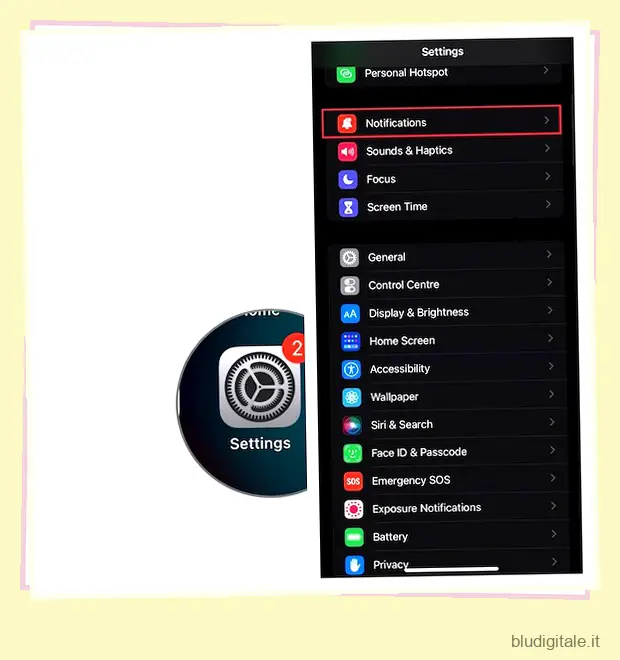
2. Ora scorri verso il basso per trovare WhatsApp, Telegram o Signal e seleziona l’app che usi. scorri verso il basso fino a Aspetto schermata di blocco e tocca Mostra anteprime . Quindi, scegli Mai per mantenere le anteprime delle notifiche sempre nascoste nella schermata di blocco del dispositivo. 
Nascondi i messaggi su iPhone e proteggi le tue chat private
Questo è tutto! Quindi, questi sono i modi affidabili per nascondere i messaggi su iPhone e iPad. Sebbene sarebbe stato meglio se ci fosse stato un interruttore principale per nascondere tutti i thread di conversazione sensibili in una volta sola, questi suggerimenti non ti deluderanno quando si tratta di offrire la protezione essenziale ai tuoi messaggi. Se trovi utili questi hack, ci sono buone probabilità che tu voglia esplorare la nostra vasta carrellata dei migliori consigli nascosti per iPhone e i modi per personalizzare la schermata iniziale dell’iPhone come un professionista . In ogni caso, assicurati di condividere il tuo feedback e il tuo modo preferito di nascondere i messaggi su iOS.